在使用电脑的过程中,我们经常会遇到系统崩溃、软件出错等问题,这时候重装系统成为解决办法之一。然而,对于一些不了解操作的人来说,重装系统可能会显得困难和...
2025-07-27 172 重装系统
在日常使用电脑过程中,由于各种原因我们可能需要重新安装操作系统。本文将为大家详细介绍如何使用U盘来重装Win8系统,让你的电脑焕然一新。
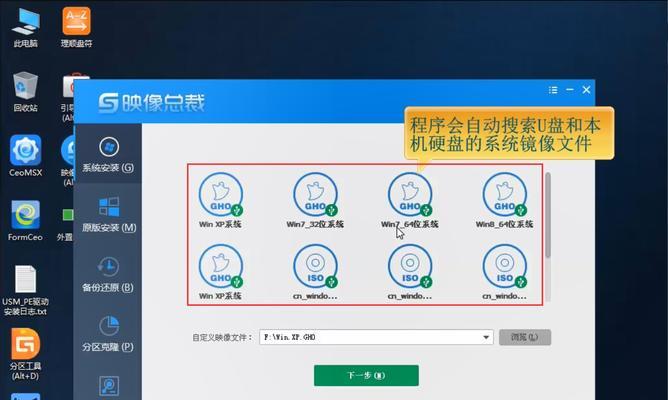
1.准备工作

在开始操作之前,你需要准备一台可用的电脑、一个空U盘和一个能够下载Win8系统镜像文件的网络环境。
2.下载Win8系统镜像文件
在浏览器中搜索并下载Win8系统的镜像文件,确保选择与你当前电脑适配的版本,然后保存到你的电脑上。
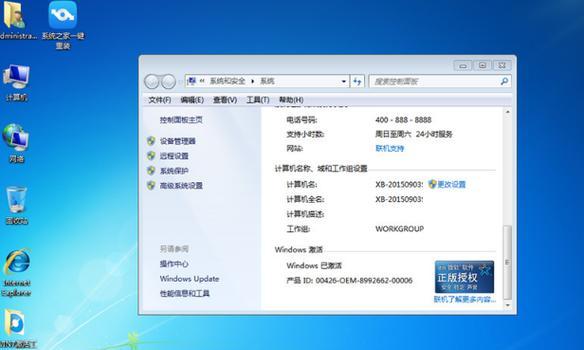
3.格式化U盘
使用U盘之前,需要将其格式化为FAT32格式,以确保能够正确地引导安装程序。
4.创建启动盘
使用第三方工具(如Rufus)将下载好的Win8系统镜像文件写入U盘,创建一个可引导的启动盘。
5.设置电脑启动顺序
进入电脑的BIOS设置,将U盘作为启动优先顺序的第一选项。
6.重启电脑
将U盘插入电脑,然后重启电脑,系统会自动从U盘引导进入Win8系统的安装界面。
7.选择安装语言和时区
在安装界面中,根据自己的需求选择合适的安装语言和时区。
8.授权许可协议
阅读并同意Win8系统的授权许可协议,然后点击下一步继续安装过程。
9.选择安装类型
选择新安装Win8系统,而非升级或修复现有的系统。
10.分区设置
根据自己的需求选择磁盘分区方式,可以选择将整个磁盘作为系统分区,也可以创建多个分区。
11.开始安装
确认分区设置后,点击开始安装按钮,系统将开始自动安装Win8系统。
12.安装过程
系统会进行文件复制、配置和安装等操作,整个过程需要一段时间,请耐心等待。
13.个性化设置
安装完成后,根据个人需求进行桌面背景、用户名、密码等个性化设置。
14.更新驱动程序
安装完成后,及时更新电脑的驱动程序,以确保硬件设备的正常工作。
15.完成重装
当所有设置都完成后,系统会自动重启,此时你的电脑上将安装有全新的Win8系统。
通过使用U盘重装Win8系统,你可以轻松地重新安装操作系统,让你的电脑恢复到最初的状态。只需按照本文提供的步骤进行操作,即可完成系统重装,让电脑焕发新生。记得提前备份重要文件,以免丢失。祝你操作顺利!
标签: 重装系统
相关文章

在使用电脑的过程中,我们经常会遇到系统崩溃、软件出错等问题,这时候重装系统成为解决办法之一。然而,对于一些不了解操作的人来说,重装系统可能会显得困难和...
2025-07-27 172 重装系统

在使用电脑的过程中,由于各种原因可能会导致我们需要重新安装操作系统。本篇文章将详细介绍如何将电脑上已经安装的Windows10系统重装为Windows...
2025-07-24 134 重装系统
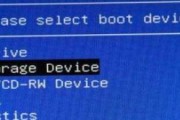
Win8系统作为微软推出的操作系统,其稳定性和用户体验得到了广泛认可。然而,长时间使用后可能会出现系统卡顿、软件运行不稳定等问题。这时候,重装Win8...
2025-07-24 173 重装系统

随着Windows10系统的推出,一些用户可能对新系统不太适应,希望回到熟悉的Windows8系统。本文将为您提供一份详细的教程,教您如何在已安装Wi...
2025-07-22 153 重装系统
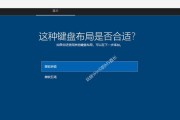
在使用电脑的过程中,由于各种原因,我们可能需要对系统进行重装。本文将以戴尔电脑为例,详细介绍如何重装戴尔电脑的Win7系统。无论您是初次接触电脑的新手...
2025-07-22 142 重装系统

在使用Mac笔记本电脑的过程中,有时我们可能会遇到各种问题,例如系统运行缓慢、出现错误提示等。这时,重装系统是一种解决问题的有效方法。本文将详细介绍如...
2025-07-21 170 重装系统
最新评论